WordPress'te Kodsuz Site Haritası Nasıl Oluşturulur
Yayınlanan: 2022-04-05Bir WordPress site haritası oluşturmak ister misiniz?
Arama motorları, site sayfalarınızı hızla dizine eklemek ve her sayfa arasındaki ilişkiyi anlamak için site haritalarını kullanır. Bu nedenle site haritaları, web siteniz için çok fazla arama motoru optimizasyonu (SEO) değerine sahiptir.
Bu makalede, site haritalarının önemini ve WordPress'te nasıl site haritası oluşturacağınızı açıklayacağız.
XML Site Haritası Nedir?
Bir Genişletilebilir İşaretleme Dili (XML) site haritası, bir XML dosyasında (arama motorları için makine tarafından okunabilen bir biçim) web sitenizdeki tüm URL'lerin bir listesini içerir.
Site haritasını sitenizin genel içerik yapısı için bir plan olarak düşünebilirsiniz. Onsuz, arama motorları sitenizin farklı sayfalarının birbiriyle nasıl ilişkili olduğunu kolayca göremez.
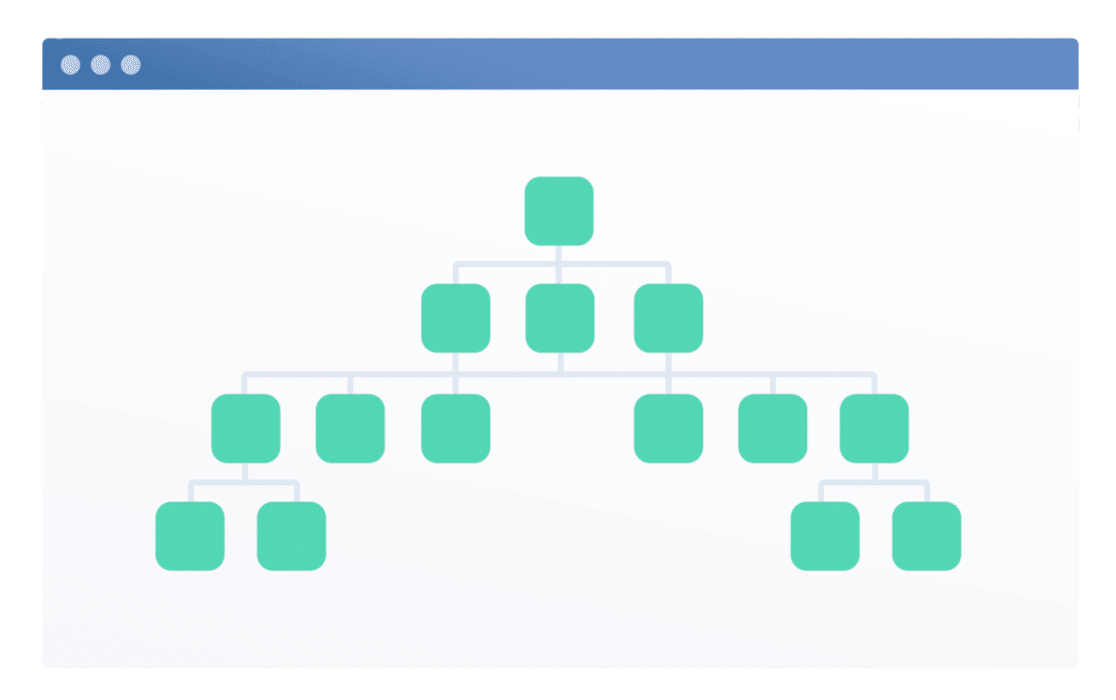
Bir XML site haritası şunları yapmanızı sağlar:
- Google, Bing ve DuckDuckGo gibi arama motorlarına sitenizdeki içeriği keşfetmeleri için hızlı bir yol sağlayın
- Bu arama motorlarının sitenizdeki her sayfanın göreli önemini belirlemesine yardımcı olun
- SEO'ya yardımcı olabilecek her sayfanın oluşturulduğu veya en son güncellendiği tarihi not edin
- Tüm içeriğinizin keşfedilebilir olduğundan ve arama motoru sonuç sayfalarına (SERP'ler) dahil edilmek üzere dizine eklenebilir olduğundan emin olun.
Bir site haritası olmadan, önemli anahtar kelimeler için sıralamada zorlanabilirsiniz.
Bununla birlikte, şimdi WordPress siteniz için nasıl bir site haritası oluşturabileceğinizi görelim.
WordPress'te Site Haritası Nasıl Yapılır?
WordPress, web siteniz için otomatik olarak basit bir site haritası oluşturur. Ancak, bu site haritası sitenizdeki her sayfayı (dizinsiz sayfalar bile) içerir ve kod kullanmadan özelleştirmenin bir yolu yoktur.
Özelleştirilmiş bir site haritası oluşturmanın en kolay yolu, WordPress için en iyi SEO eklentisi olan AIOSEO'dur.
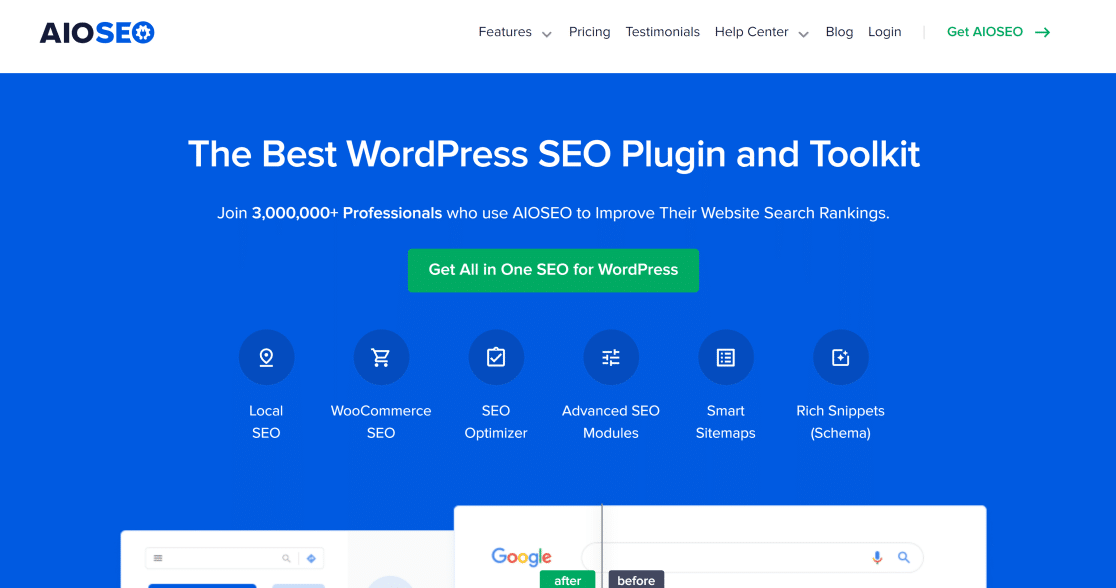
Siteniz için XML site haritasını oluşturmak için uygulayacağımız adımlar şunlardır:
- Adım 1: Hepsi Bir Arada SEO'yu Kurun
- 2. Adım: Site Haritanızı Önizleyin
- 3. Adım: Site Haritası Ayarlarını Özelleştirin
- 4. Adım: Ek Site Haritası Ayarları (İsteğe Bağlı)
Hadi dalalım.
Adım 1: Hepsi Bir Arada SEO'yu Kurun
Başlamak için, All in One SO eklentisini, diğer herhangi bir eklentide yaptığınız gibi WordPress sitenize yükleyin.
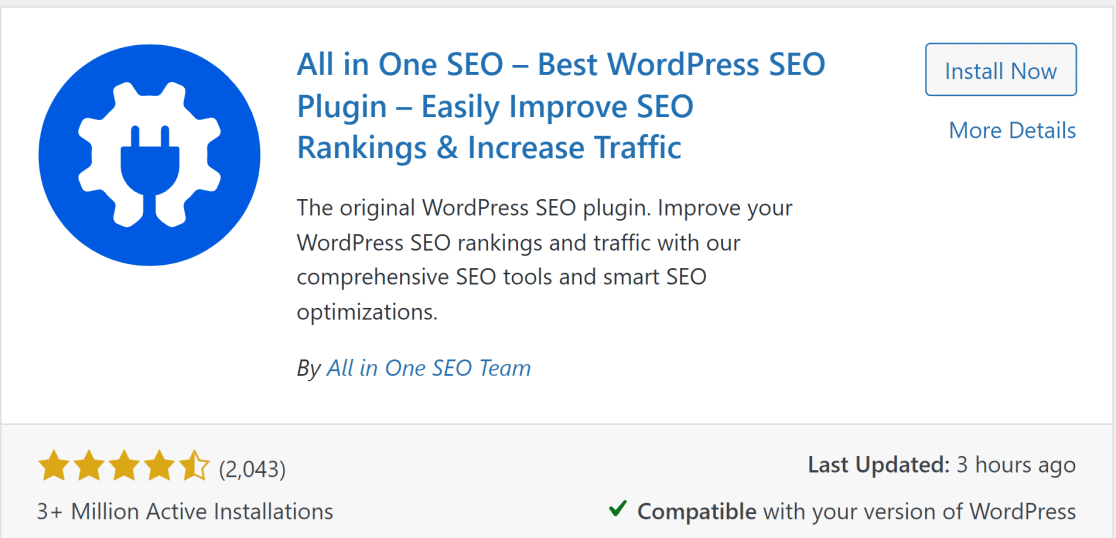
Nasıl yapılacağını bilmiyorsanız, bir WordPress eklentisinin nasıl kurulacağına ilişkin bu WP Başlangıç kılavuzunu inceleyebilirsiniz.
Eklenti sitenize yüklenip etkinleştirildiğinde bir sonraki adıma geçin.
2. Adım: Site Haritanızı Önizleyin
AIOSEO'da site haritaları varsayılan olarak etkindir, ancak site haritanızı iki kez kontrol etmek ve önizlemek her zaman iyi bir fikirdir.
Bunu yapmak için, WordPress pano menünüzden Hepsi Bir Arada SEO » Site Haritası'na tıklayın. Bu sizi doğrudan Genel Site Haritası ayarları sayfasına götürecektir.
Varsayılan olarak Site Haritasını Etkinleştir düğmesinin açık olması gerekir.
Site haritanızı önizlemek için Site Haritasını Aç 'ı tıklamanız yeterlidir.
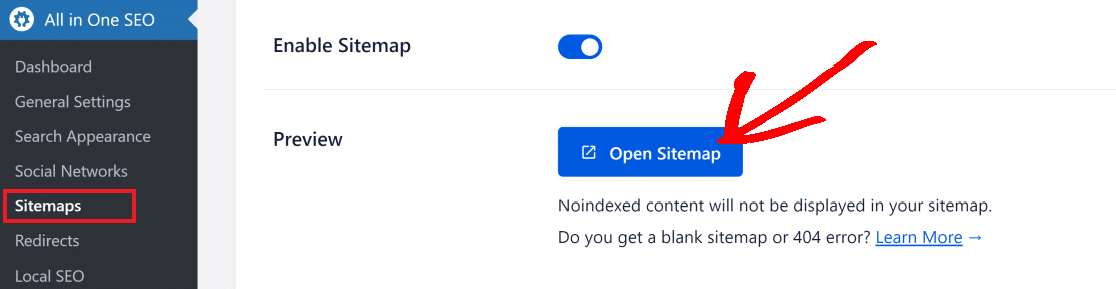
Bu, şuna benzeyen site haritası dizin sayfanızı açacaktır:
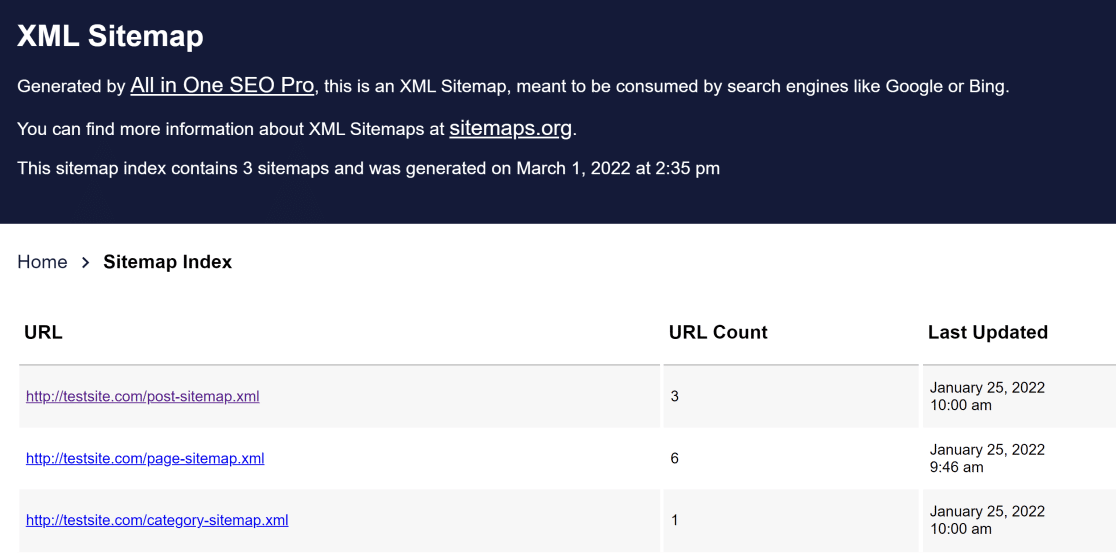
Site haritanızı tarayıcınızda da görüntüleyebilirsiniz. Site haritanızı görüntülemek için web URL'nizin bittiği yere /sitemap.xml eklemeniz yeterlidir. Örneğin, web siteniz test.com ise, WordPress site haritası URL'niz şöyle olacaktır: test.com/sitemap.xml
Temel web siteleri için AIOSEO, sitenizin gönderileri, sayfaları ve kategorileri için farklı site haritaları oluşturur. Ancak, bir çevrimiçi mağazaysanız, site haritası dizininiz ürün sayfalarını da içerecektir.
Sonraki adımda, ihtiyaçlarınıza göre özelleştirmenize olanak tanıyan site haritası ayarlarını keşfedeceğiz.
3. Adım: Site Haritası Ayarlarını Özelleştirin
Site Haritası Ayarları bölümüne indiğinizde, göreceğiniz ilk şey, varsayılan olarak Etkin olan Site Haritası Dizinlerini Etkinleştir seçeneğidir.
Küçük bir web siteniz varsa (URL'leri binlerce değil, yüzlerce), site haritası dizinlerini sorunsuz bir şekilde devre dışı bırakabilirsiniz. Ancak, sitenizde 1.000'den fazla URL'niz varsa site haritası dizinlerini etkinleştirmenizi öneririz.
AIOSEO'da site haritası dizin ayarlarını değiştirmek için, Etkinleştir veya Devre Dışı Bırakmak için geçiş düğmesini kullanabilirsiniz.

Sitenizde site haritası dizinlerini etkinleştirip etkinleştirmeyeceğinizden emin değilseniz, AIOSEO'nun URL'lerinizi sabit sayıda URL'den oluşan farklı, kolay okunabilir XML site haritası dosyaları halinde organize edebilmesi için site haritası dizinleri ayarını etkin bırakmanın iyi bir uygulama olduğunu unutmayın.

AIOSEO, site haritası dosyası başına dahil edilecek maksimum URL sayısını belirlemenize olanak tanır. Varsayılan olarak, Site Haritası Başına Bağlantılar alanı, ideal sayı olan 1.000 URL'ye ayarlanmıştır. Çoğu site için en iyi sonucu verdiğinden bu varsayılan ayara bağlı kalmalısınız.

Daha fazla aşağı kaydırdığınızda, Yazı Tipleri ve Taksonomiler için ayarları görmelisiniz. Varsayılan olarak, AIOSEO tüm gönderi türlerinizi ve sınıflandırmalarınızı (indekssiz olmadıkları sürece) içeren bir site haritası oluşturur.
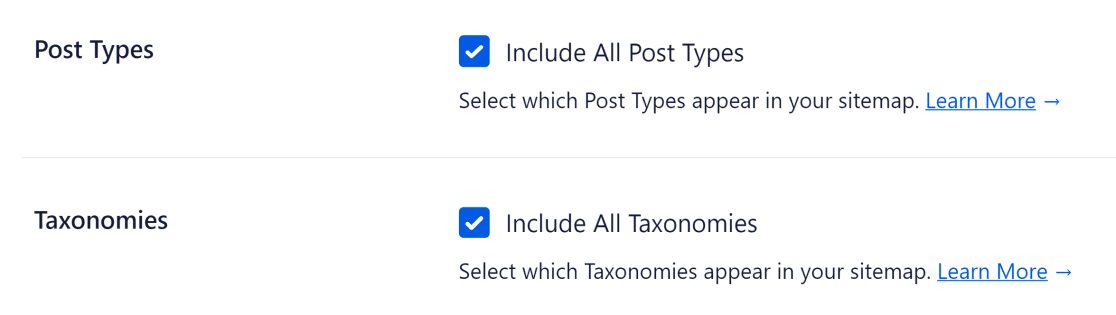
Bu ayarları işaretli bırakmanızı öneririz.
Ancak, SEO konusunda deneyimliyseniz ve site haritanız için çok özel gereksinimleriniz varsa, iyi haber şu ki AIOSEO, site haritanıza hangi gönderi türlerini ve sınıflandırmaları dahil etmek istediğinizi kontrol etmenize izin verir.
Özellikle indeksleme sorunları yaşayan büyük bir web siteniz varsa, web siteniz için trafik değeri sağlamayan belirli gönderi türlerini hariç tutmak faydalı olabilir.
Yalnızca belirli gönderi türlerini seçmek istiyorsanız, sitenizdeki tüm farklı gönderi türleri için seçenekleri görüntülemek için Gönderi Türleri ve Taksonomilerin yanındaki kutuların işaretini kaldırın.
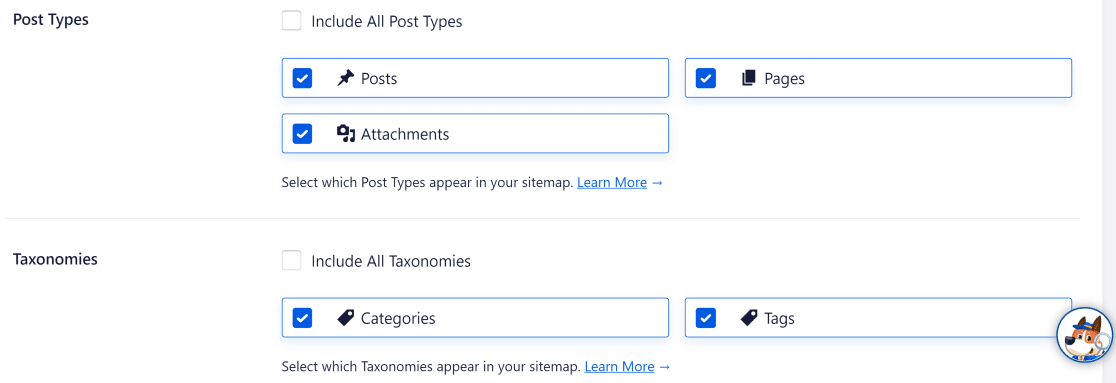
Şimdi, WordPress site haritanızdan hariç tutmak istediğiniz gönderi türlerinin seçimini kaldırmanız yeterlidir.
4. Adım: Ek Site Haritası Ayarları (İsteğe Bağlı)
AIOSEO, WordPress site haritası özelleştirmesi söz konusu olduğunda ileri düzey kullanıcıların daha ince ayrıntılara girmesine olanak tanır.
Örneğin, Tarih Arşivi Site Haritası ve Yazar Site Haritası ayarlarını kontrol etmenizi sağlar. Önceki adımda kaldığımız yerden aşağı kaydırırsanız şu ayarları görmelisiniz:
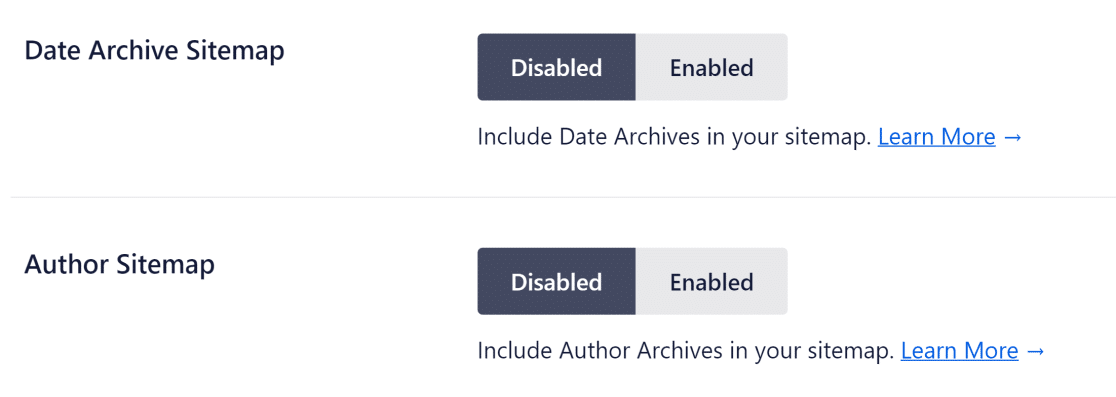
WordPress site haritanızı oluşturduğunda, yeni gönderiler yayınlandıkça tarih ve yazar ayrıntılarını site haritasına dahil eder.
AIOSEO'nun varsayılan ayarı, çoğu durumda herhangi bir SEO değeri sağlamadığından tarih ve yazar arşivlerini devre dışı bırakır.
Ancak, özel durumlarda arşivleri etkinleştirmek isteyebilirsiniz:
- Haber siteleri, ziyaretçilerinizin gönderilerinizi tarihe göre bulmasına yardımcı olabileceği için bir tarih arşivinden yararlanabilir.
- Birden fazla yazara sahip bloglar, her yazarın kendi takipçisi olması durumunda fayda sağlayabilir. Bu, arama motorlarının sayfalarınızı yazarlara göre dizine eklemesine ve ziyaretçilerin sitenizdeki bireysel yazarların gönderilerini bulmasına olanak tanır.
Gelişmiş Site Haritası Ayarları
Genel Site Haritası sayfasının alt kısmında, site haritanız üzerinde daha da fazla kontrol sahibi olmak için Gelişmiş Ayarlar seçeneğini açabilirsiniz.
Burada, WordPress sitenizdeki belirli gönderileri hariç tutma, tüm sayfalarınız için öncelik ve sıklık puanları belirleme ve resimleri site haritanızdan hariç tutmak isteyip istemediğinizi seçme seçeneklerini bulacaksınız.
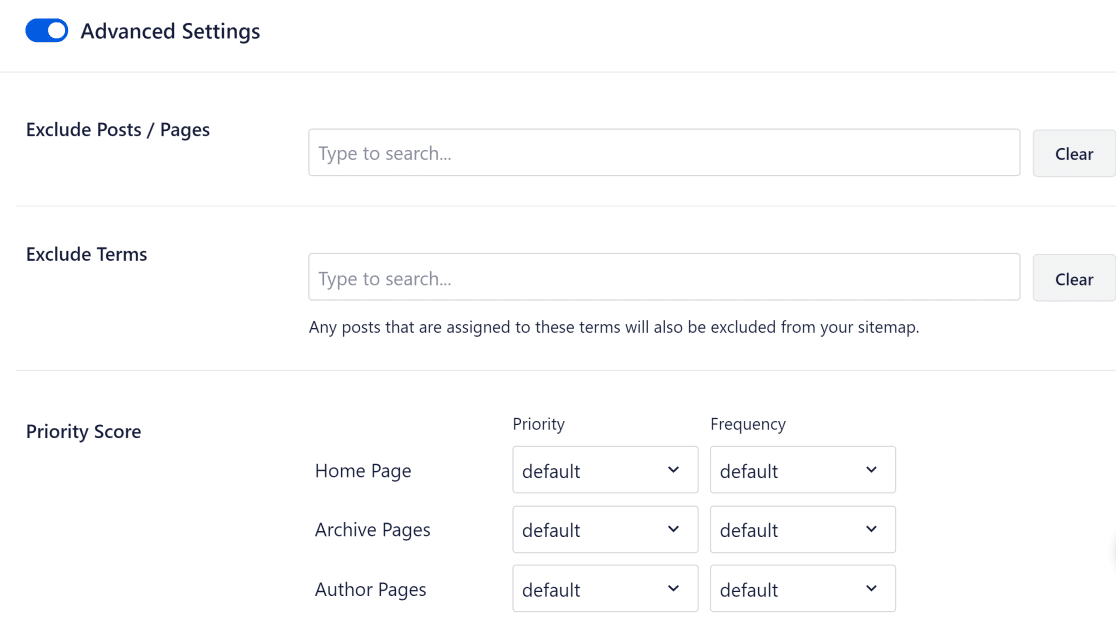
Bir URL'nin veya gönderi türünün web siteniz için diğer sayfalara göre ne kadar önemli olduğunu belirtmek için Öncelik Puanını kullanabilirsiniz. Öncelik puanı 0.0 (en az önemli) ile 1.0 (en önemli) arasında değişir. Tüm sayfalar için varsayılan öncelik puanı 0,5'tir.
Sıklık, arama motorlarına belirli bir URL'nin veya gönderi türünün belirli bir sayfada ne kadar hızlı değişebileceğini söyler. Örneğin, çoğu site için ana sayfa genellikle çok nadiren değişir, ancak bazı blog gönderileri sık sık güncellenebilir. Her zaman , saatlik , günlük , haftalık gibi çeşitli frekans seçeneklerine sahipsiniz.
Ancak, çoğu durumda bu ayarların hiçbirini değiştirmeniz gerekmediğini unutmayın. AIOSEO'lar, varsayılan ayarlardan herhangi birini değiştirmeseniz bile sitenizin indeksleme oranlarını mükemmel bir şekilde iyileştirme yeteneğine sahip, oldukça etkili site haritaları oluşturur.
İşte buyur! Artık WordPress'te bir site haritası oluşturmayı ve web sitenizi arama motorları tarafından daha kolay keşfedilebilir hale getirmeyi biliyorsunuz.
Sonraki, Etkili Öğrenci Anketleri Tasarlayın
Bir sınıf anketi yapıyor musunuz? Değerli geri bildirim sağlayan bir anket tasarlamak için bu öğrenci anketi soru örneklerini gördüğünüzden emin olun.
Ayrıca, bir Instagram çekilişi başlatmak için ipuçlarımıza göz atmayı unutmayın.
WordPress Formunuzu Şimdi Oluşturun
Formunuzu oluşturmaya hazır mısınız? En kolay WordPress form oluşturucu eklentisi ile bugün başlayın. WPForms Pro, birçok ücretsiz şablon içerir ve 14 günlük para iade garantisi sunar.
Bu makale size yardımcı olduysa, daha fazla ücretsiz WordPress öğreticisi ve kılavuzu için lütfen bizi Facebook ve Twitter'da takip edin.
